Процесс изменения шрифта в Adobe Acrobat DC довольно прост, но многие пользователи склонны путаться между программой чтения PDF, Adobe Reader DC, и редактором PDF, Adobe Acrobat DC. Вы не можете изменить шрифт в Adobe Reader, но вы можете с легкостью использовать Acrobat для изменения типа и размера шрифта. В этой статье показано, как изменить шрифт в Adobe Acrobat и что делать, если вы используете Adobe Reader и вам нужно изменить шрифт в PDF-документе.
Как изменить шрифт в Adobe Acrobat DC?
Поскольку Acrobat DC - это прежде всего редактор PDF, вы можете вносить практически любые изменения в существующее содержимое PDF-файла. Это включает возможность изменения шрифта как в Adobe Acrobat Pro DC, так и в стандартной версии. Интерфейс немного запутан, как хорошо известно многим пользователям Acrobat, но все, что вам нужно сделать, это войти в режим редактирования, чтобы внести необходимые изменения в шрифт текста, включая размер, тип, цвет и т.д. Ниже приведены подробные шаги по изменению шрифта в Adobe Acrobat Pro DC:
Шаг 1. Откройте PDF-файл в Adobe Acrobat Pro DC (или Adobe Acrobat DC)
Шаг 2. Войдите в режим редактирования, нажав на опцию "Редактировать PDF" на правой боковой панели.
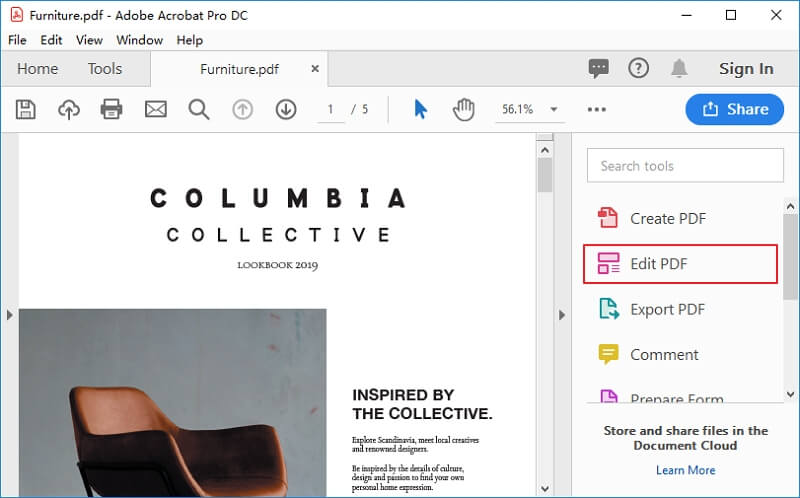
Шаг 3. Выделите текст, для которого необходимо изменить параметры шрифта, и выберите размер, тип шрифта, цвет, выравнивание и другие свойства.
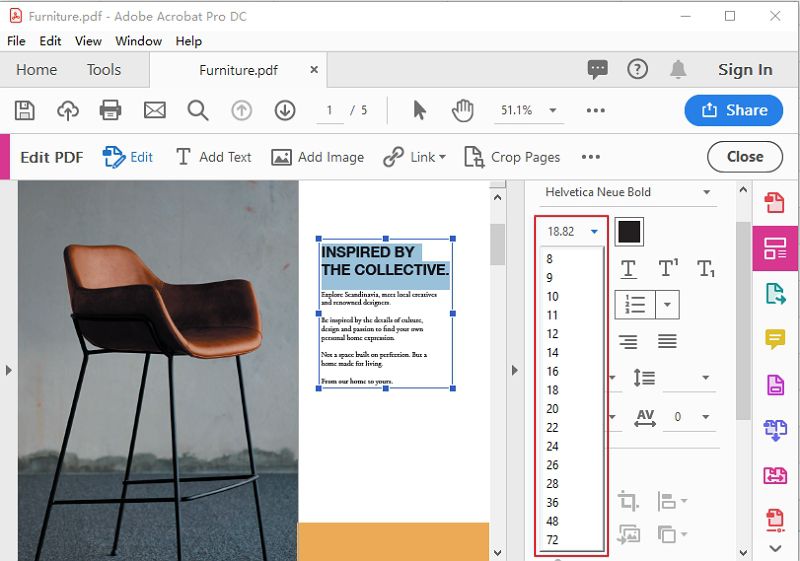
Шаг 4. Сохраните файл, чтобы внести изменения.
Как вы можете заметить, процесс изменения шрифта в Adobe Acrobat (обеих версиях) относительно прост. Между стандартной и профессиональной версиями могут быть некоторые различия в пользовательском интерфейсе, но процесс, по сути, один и тот же: открыть → войти в режим редактирования → выбрать текст → изменить шрифт.
Но что делать, если у вас есть только Adobe Reader DC? Можно ли изменить шрифт в Adobe Reader?
Как изменить шрифт в Adobe Reader DC?
Adobe Reader DC, как мы уже говорили, это программа для чтения PDF-файлов с некоторыми дополнительными функциями, такими как подписание документов и так далее. Хотя вы можете делать довольно много вещей с помощью Reader DC, единственное, что вы не можете сделать, это изменить параметры шрифта в PDF. Другие возможности Reader DC включают следующее:
- Открытие PDF-файлов.
- Чтение PDF-файлов.
- Печать PDF-файлов.
- Заполнение форм.
- Формы подписи.
И это все. Поскольку это бесплатная программа, ее возможности весьма ограничены. В некотором смысле, это стратегия, направленная на то, чтобы пользователи Reader перешли на Acrobat DC, который является настоящим редактором PDF. Однако Acrobat DC не является дешевым решением, поэтому многие считают его стоимость слишком высокой. Кроме того, большинство пользователей PDF-файлов вообще не используют огромное количество функций, которые он предлагает. Как правило, они используют лишь несколько функций, что делает цену еще более необоснованной.
Именно поэтому мы представляем вам отличную альтернативу Adobe Acrobat DC, под названием Wondershare PDFelement - Редактор PDF-файлов. Программа стоит дешевле лицензии Acrobat DC, но предлагает все возможности редактирования PDF и другие функции, которые можно получить от надежного PDF-редактора.

![]() Работает на основе ИИ
Работает на основе ИИ
Краткий список функций PDFelement.
- Редактирование PDF-файлов.
- Конвертирование в PDF и из него.
- Аннотации и рецензирование.
- Безопасность PDF.
- Организация PDF.
- Оптимизация PDF (уменьшение размера файла).
- Расширенное распознавание текста OCR более чем на 20 языках.
- Обширные возможности создания форм, преобразования, заполнения, извлечения данных и другие функции.
- Инструменты пакетной обработки для различных задач PDF.
- Печать в формате PDF.
- Редактирование отсканированных PDF-файлов.
- Обмен файлами с помощью популярных облачных сервисов, таких как Drive и Evernote.
Как изменить шрифт в альтернативе программы Acrobat - PDFelement?
PDFelement - это мощная и удобная альтернатива Adobe Acrobat DC. Можно ли изменить шрифт в PDFelement? Конечно, можно. Но вы также можете сделать гораздо больше. Давайте для начала рассмотрим процесс изменения шрифта в этой интересной альтернативе Acrobat.
Шаг 1. Откройте PDF-файл.
Первым шагом после установки программы является открытие PDF-файла с помощью функции "Открыть файл" на странице приветствия.

Шаг 2. Войдите в режим редактирования.
Далее нажмите на пункт меню "Редактировать" сверху, а затем на значок "Редактировать" на панели инструментов ленты под ним, чтобы перейти в режим редактирования.
Шаг 3. Выделите текст, который необходимо изменить.
Выделите текст, для которого нужно изменить параметры шрифта. Автоматически отобразится контекстная панель инструментов.

Шаг 4. Измените шрифт в PDF.
Измените параметры шрифта, выбрав их на панели инструментов или боковой панели справа.
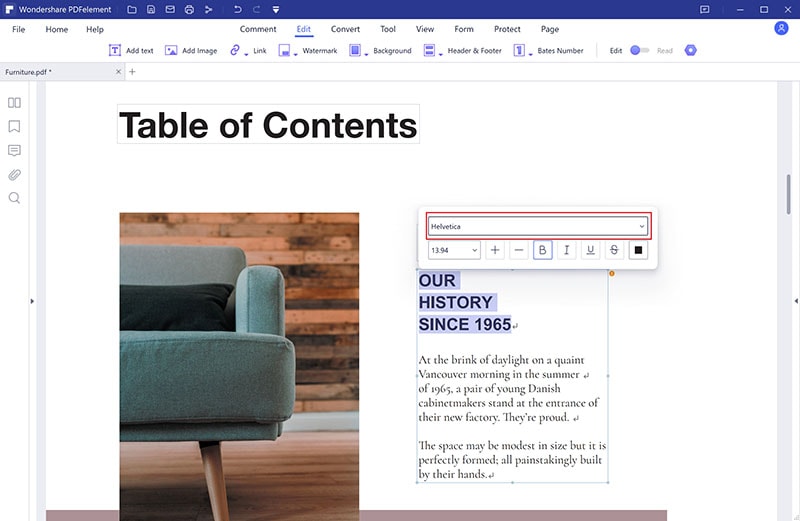
Шаг 5. Выберите шрифт.
Выберите новый тип шрифта, если вы хотите полностью изменить его. В PDFelement вам доступен широкий выбор типов шрифтов. Сохраните файл, чтобы внести изменения.
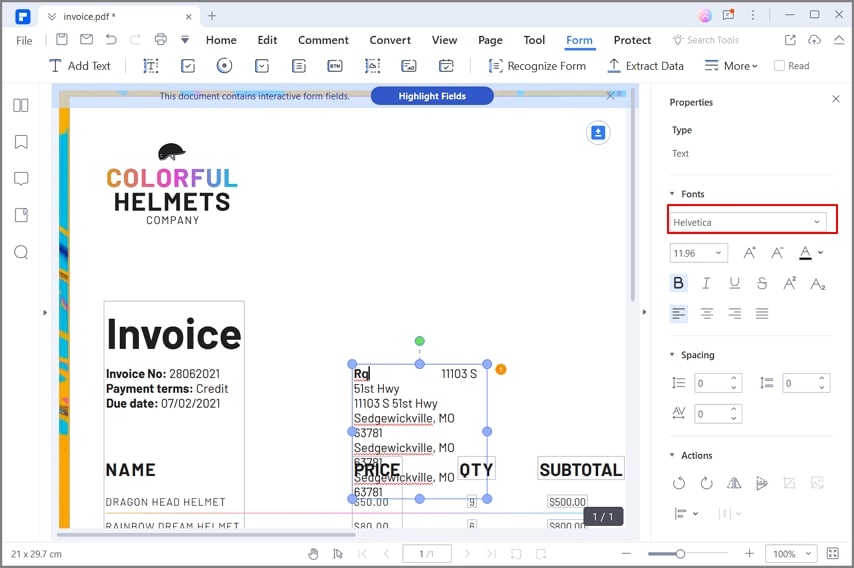

![]() Работает на основе ИИ
Работает на основе ИИ
PDFelement позволяет легко изменять шрифт в PDF-файлах без необходимости платить за дорогостоящее программное обеспечение. Кроме того, вы получаете все функции, необходимые для выполнения любой задачи в формате PDF, независимо от того, насколько она проста или сложна.






